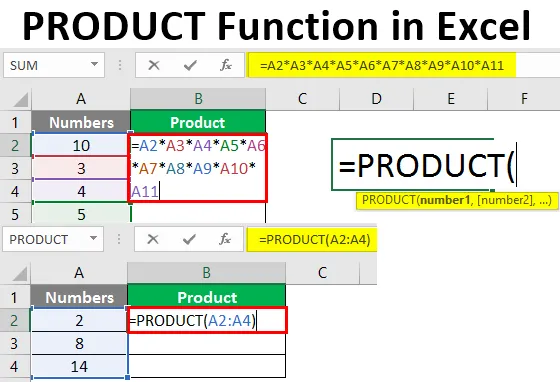
PRODUKT Funksjon i Excel (Innholdsfortegnelse)
- Introduksjon til PRODUCT-funksjon i Excel
- Eksempler på PRODUCT-funksjon
Introduksjon til PRODUCT-funksjon i Excel
Å være en Excel-bruker, kan det hende du har falt for en situasjon noen ganger der du trenger å multiplisere to eller flere tall. Selv om Excel har forskjellige måter å gjøre det på, er det en populær måte blant alle, og det er å bruke PRODUKT-funksjonen. Ved hjelp av denne funksjonen kan du gjøre et produkt av (eller multiplisere) to eller flere enn to tall spredt sammen med forskjellige celler på Excel-arket. PRODUKT-funksjon i Excel er kategorisert under Matematikk / Trigonometrisk funksjon. Denne funksjonen tar minst ett argument som input og gir multiplikasjon av tallene som en output. Hvis bare ett argument gis, multipliseres det tallet med 1 og gir utdata som et produkt. Det er nyttig når du har data spredt sammen med områdene.
Syntaks for PRODUKT-funksjon:
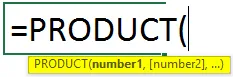
Argumenter for PRODUKT Funksjon:
nummer1 - Er det påkrevde / obligatoriske argumentet som spesifiserer tallet som skal multipliseres.
nummer2 - (valgfritt) Det andre tallet eller området som skal multipliseres.
Eksempler på PRODUCT-funksjon
La oss se på noen eksempler på Excel PRODUCT-funksjon og se hvordan du bruker PRODUCT-funksjonen i Microsoft Excel.
Du kan laste ned denne PRODUKT Funksjon Excel Mal her - PRODUKT Funksjon Excel MalEksempel 1 - Multiplikasjon av tre nummer ved bruk av PRODUCT-funksjon
Anta at vi har tall som skal multipliseres i kolonne A i det gjeldende arbeidsarket som vist nedenfor:
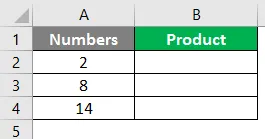
Alt vi trenger er et produkt (multiplikasjon) av disse tre tallene under celle B2 på det gjeldende arbeidsarket.
Trinn 1: Begynn å skrive PRODUKT-formelen i celle B2 på det gjeldende arbeidsarket.
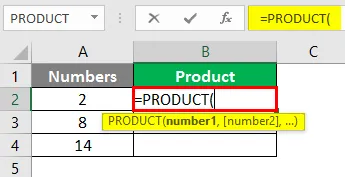
Du kan alternativt legge til denne formelen ved å bruke Formler-fanen som finnes i det øverste båndet på excelarket.
Gå til "Formler"> "Matematikk & Trig"> "PRODUKT"> Angi.
Trinn 2: Gi et argument for PRODUKT-funksjonen. I dette tilfellet ønsker du at produktet / multiplikasjonen av tallene er til stede i celle A2, A3 og A4. Gi derfor A2: A4 som et argument under PRODUKT-funksjonen.
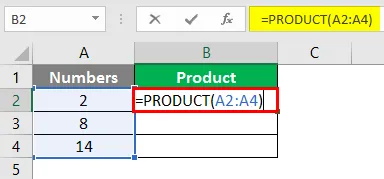
Trinn 3: Fullfør formelen ved å legge inn lukkende parentes og trykk Enter-tasten. Du vil se multipliseringen av tre tall som en utgang under celle B2.
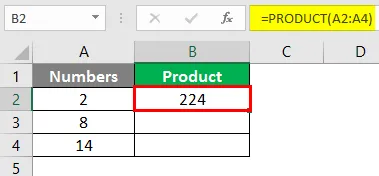
Eksempel 2 - Forskjell mellom PRODUKT og generell multiplikasjon
I dette eksemplet skal vi se hvordan PRODUKT-funksjonen er mer allsidig enn den generelle multiplikasjonen vi gjør med en stjerne (“*”). Anta at vi har data som vist på skjermdumpen nedenfor:
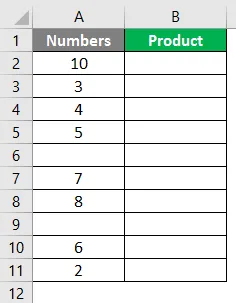
Vi kan se at det er noen tomme celler mellom tallene i kolonne A.
Trinn 1: I celle B2, prøv å gjøre multiplikasjon av alle cellene med hverandre (inkludert tomme celler) ved hjelp av multiplikasjonsoperatøren aka asterisk (“*”).
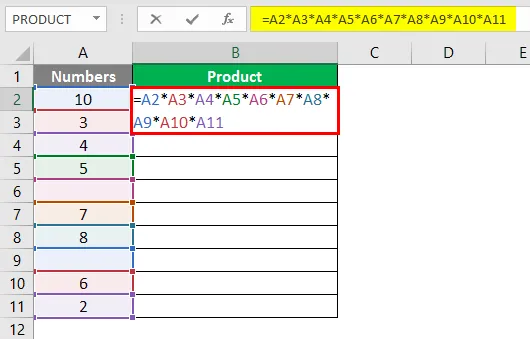
Trinn 2: Trykk Enter-tasten for å se utdataene. Du får null under celle B2 i det gjeldende arbeidsarket. Se skjermbildet nedenfor for din referanse.
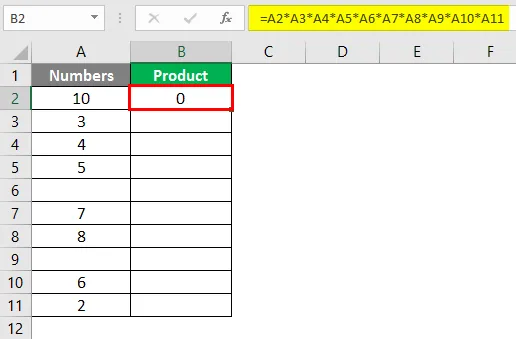
Dette fordi vi la cellen tom, vurderer multiplikasjonsoperatøren verdien som null for den cellen og multipliserer den med andre tall som til slutt gir null som utdata.
Trinn 3: Bruk nå PRODUKT-funksjonen over samme dataserie (A2: A11). Bruk følgende formel under celle B3.
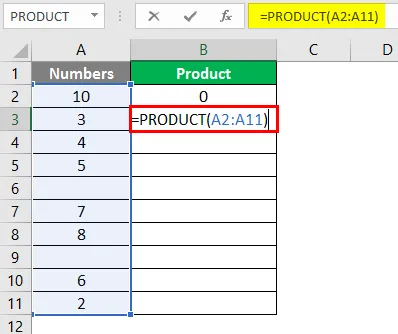
Trinn 4: Trykk Enter for å se utdataene fra denne formelen under celle B3. Du vil se en utgang som vist nedenfor.

Dette er fordi PRODUCT-funksjonen ignorerer cellene med blanke, tekster eller ikke-numeriske data og gir produkt / multiplikasjon av de cellene som har numeriske data i seg.
Eksempel # 3 - PRODUKT-funksjon i kombinasjon med SUM-funksjon
Vi kan også bruke PRODUKT-funksjon i kombinasjon med forskjellige matematiske / trigonometriske funksjoner. La oss se hvordan SUM-funksjonen kan brukes innen PRODUKT-funksjonen. Anta at vi har to kontorer over hele byen og ansatt jobber på begge kontorene helt med noe hjemmefra-anlegg tilgjengelig for dem.
Vi ønsket å sjekke produktet fra timer en ansatt jobbet under kontor A & B (Sum of Office & Work From Home Hours). Dette kan gjøres ved å bruke kombinasjonen av funksjonen SUM og PRODUKT. Se dataene nedenfor:
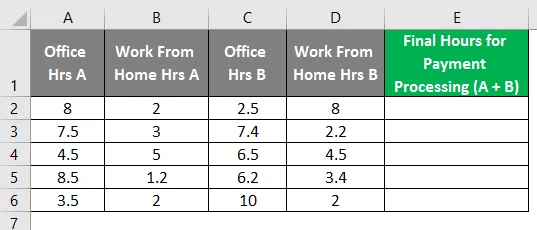
Trinn 1: I celle E2 i det aktive regnearket begynner du å skrive formel for PRODUKT-funksjonen som er = PRODUKT.
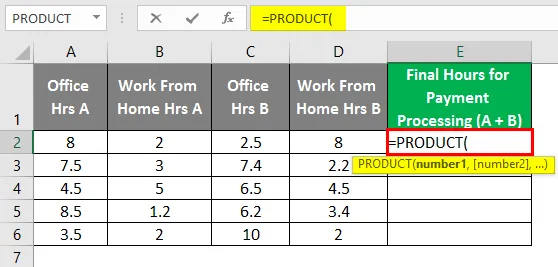
Trinn 2: Bruk nå SUM (A2, B2) som et første argument under PRODUKT-funksjonen og SUM (C2, D2) som et andre argument under PRODUKT-funksjonen.
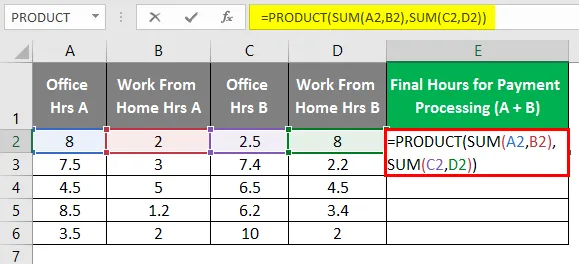
Etter bruk av PRODUKT Formel vises utdata nedenfor.
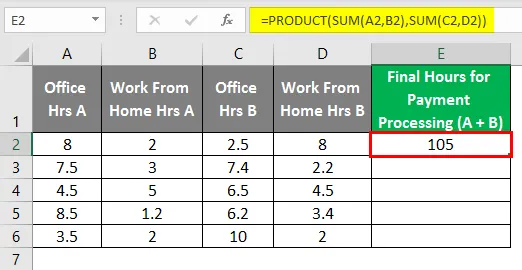
Trinn 3: Lukk parentesene og trykk Enter for å se utdataene fra denne formelen. Dra også formelen over de forskjellige radene for å få den endelige utdata som nedenfor.
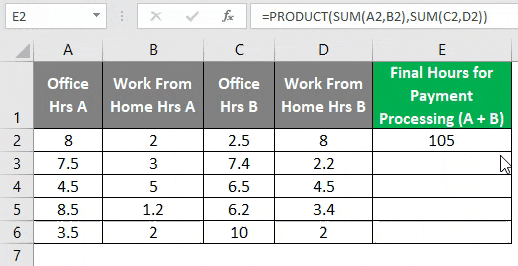
Dette ser kanskje ikke ut som en konvensjonell måte å fange de siste timene på. Men dette eksemplet er laget for å bare få deg til å forstå hvordan SUM can PRODUCT-funksjonen kan brukes i kombinasjon.
Eksempel # 4 - PRODUKT-funksjon i en annen funksjon
Vi kan også bruke PRODUKT-funksjonen i hvilken som helst annen funksjon. Anta at vi har data som vist i tabellen nedenfor, og alt vi ønsket er å lage summen av produktet til A2, B2 og produktet av C2, D2.
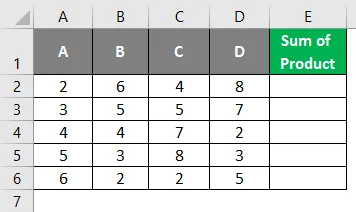
Trinn 1: I celle E2 i Aktivt regneark begynner du å skrive formel for SUM.
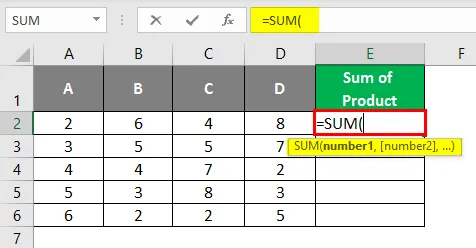
Trinn 2: Bruk nå PRODUKT (A2, B2) som et første argument og PRODUKT (C2, D2) som det andre argumentet i SUM-funksjonen som vist nedenfor.
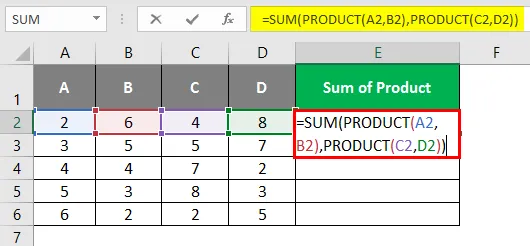
Trinn 3: Lukk parentesene og trykk Enter for å se utdataene under celle E2. Du vil se en utgang som vist nedenfor.
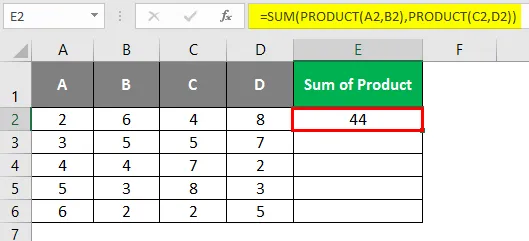
Her er først produktet til A2, B2 12 og det fra C2, D2 er 32. Dermed ville 12 og 32 være de to argumentene under SUM-funksjonen. På slutten legger SUM-funksjonen til begge og gir utdata som 44.
Dra formelen over cellene for å se utdataene for alle fungerende celler som nedenfor.
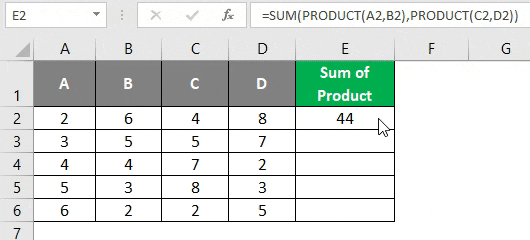
Dette er fra denne artikkelen. La oss pakke tingene opp med noen punkter som skal huskes:
Ting å huske på om PRODUKT-funksjonen i Excel
- PRODUKT-funksjonen godtar maksimalt 255 argumenter om gangen.
- Tallene kan legges separat eller kan lagres under celler og bruke disse cellene som en referanse til PRODUKT-funksjonen.
- Hvis cellene blir liggende tomme, lagret med tall som tekst, logiske tekster osv., Ignorerer PRODUCT-funksjonen slike celler mens du utfører beregninger
- Hvis cellene består av andre tekstverdier som et navn, gir PRODUCT-funksjonen #VALUE! feil.
- Produktfunksjon tar bare numeriske argumenter og arbeider med disse. Hvis cellene som er gitt som argumenter for PRODUKT-funksjonen inneholder en av tekstene, ignoreres tomme celler av denne formelen. Noe som kan betraktes som en fordel av det fremfor den konvensjonelle multiplikasjonen.
Anbefalte artikler
Dette er en guide til PRODUKT-funksjon i Excel. Her diskuterer vi Hvordan bruke PRODUKT-funksjon i Excel sammen med praktiske eksempler og nedlastbar Excel-mal. Du kan også gå gjennom andre foreslåtte artikler -
- NPER-funksjon i Excel
- COUNTA-funksjon i Excel
- Sett inn kalender i Excel
- SUM-funksjon i Excel
- Eksempler på Excel-makroer